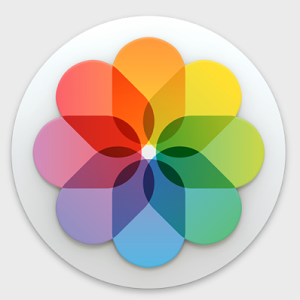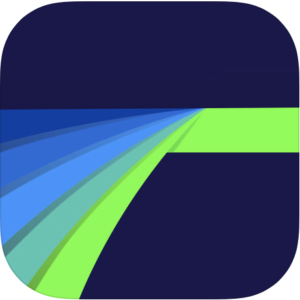Aplikace Fotky na Macu může na první pohled působit až příliš jednoduše. Apple se snažil neodradit začátečníky. Nicméně nenechte se zmást, nabízí mnohem víc, než byste čekali. Dnes si ukážeme několik možností, jak si zobrazit skryté funkce.
Přidejte si všechny nástroje pro úpravy
Když spustíte editační režim fotografie stisknutím klávesy Enter, objeví se na panelu jen sedm nenápadných položek. Rozklikněte si Upravit, kde jsou jednotlivé nástroje pro úpravu fotografií. Přijde vám seznam chudý? Klikněte nahoře na Přidat a postupně si pozapínejte všech 10 nástrojových skupin. Když budete hotovy, ještě jednou klikněte na Přidat a zvolte Uložit jako výchozí. Tím řeknete Fotkám, že vám vždy mají zobrazovat celé menu.
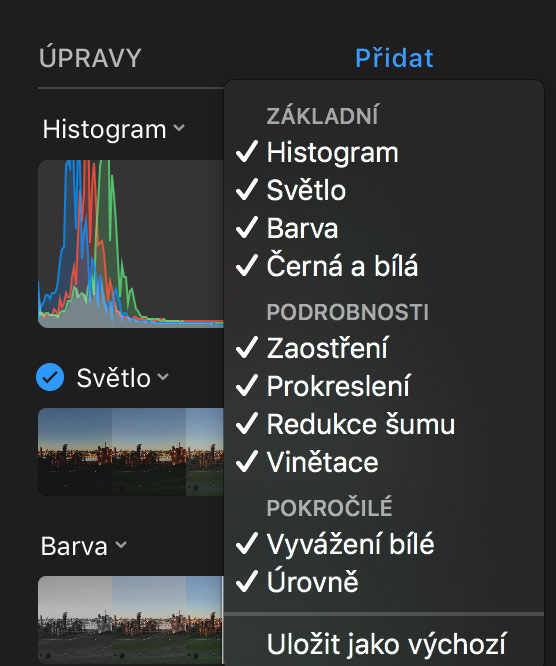
Zapněte si podrobné nastavení
Jednotlivé nástroje jako je Světlo, Barva, Černá a bílá, jsou zobrazovány jako jedno táhlo. Vedle něj je ale symbol šipky dolů, kterým si můžete otevřít všechny parametry daného nástroje. Začátečník si vystačí s jedním táhlem Světlo, pokročilý uživatel dostane k dispozici 7 podrobných nastavení – Odlesky, Expozice, Světla, Stíny, Jas, Kontrast, Černý bod.
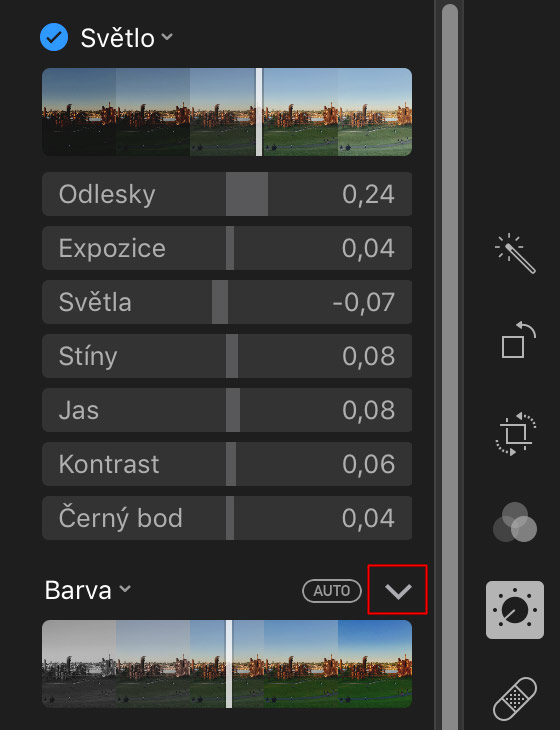
Využijte širší rozsah nastavení
Apple si moc dobře uvědomuje, že častým problémem začínajících uživatelů jsou přehnané úpravy. Chvíli to trvá, než si člověk získá cvik a cit pro vhodné nastavení. Proto u řady nástrojů je rozsah úprav poměrně striktně omezen. Pokud jste si jisti tím co děláte, můžete přidržet klávesu Alt a získat u většiny nastavení 2x rozsah hodnot.
Zapněte si rozšíření
Pokud máte nainstalován nějaký další grafický editor jako je třeba Pixelmátor či Affinity, můžete si ve Fotkách zapnout jeho rozšíření. Rozšíření doplňují funkce, které ve Fotkách chybí a naprogramoval je někdo jiný, než Apple. Stačí v editačním režimu kliknout na Rozšíření a zvolit Více… Pokud jsou ve vašem počítači nějaké rozšíření k dispozici, stačí si je zde zapnout.
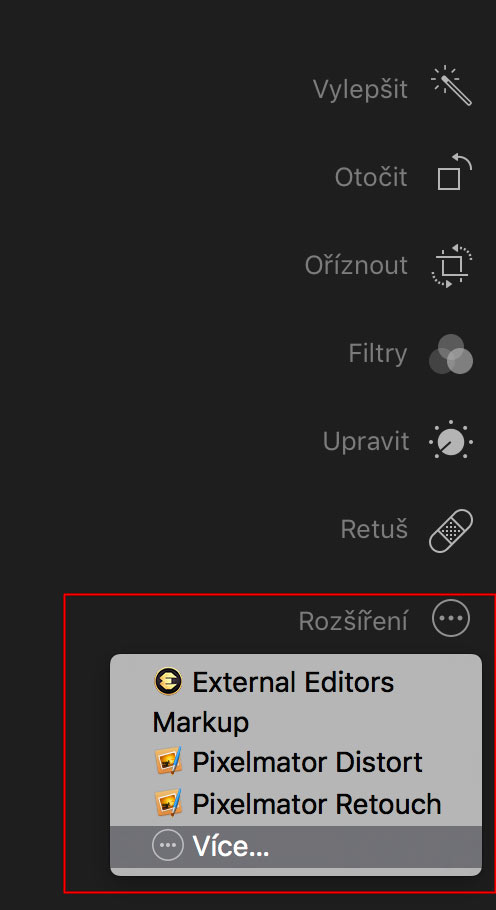
Závěr
Apple Fotky jsou jednoduchý a přímočarý nástroj. nemají ambici konkurovat Photoshopům a podobným programům. Přesto nabízejí mnohem víc funkcí, než se na první pohled může zdát.
Chcete se s Fotkami naučit pracovat naplno? přijďte na náš kurz Fotky: Jak na fotky na Macu.